Win32环境下的OpenGL程序设计
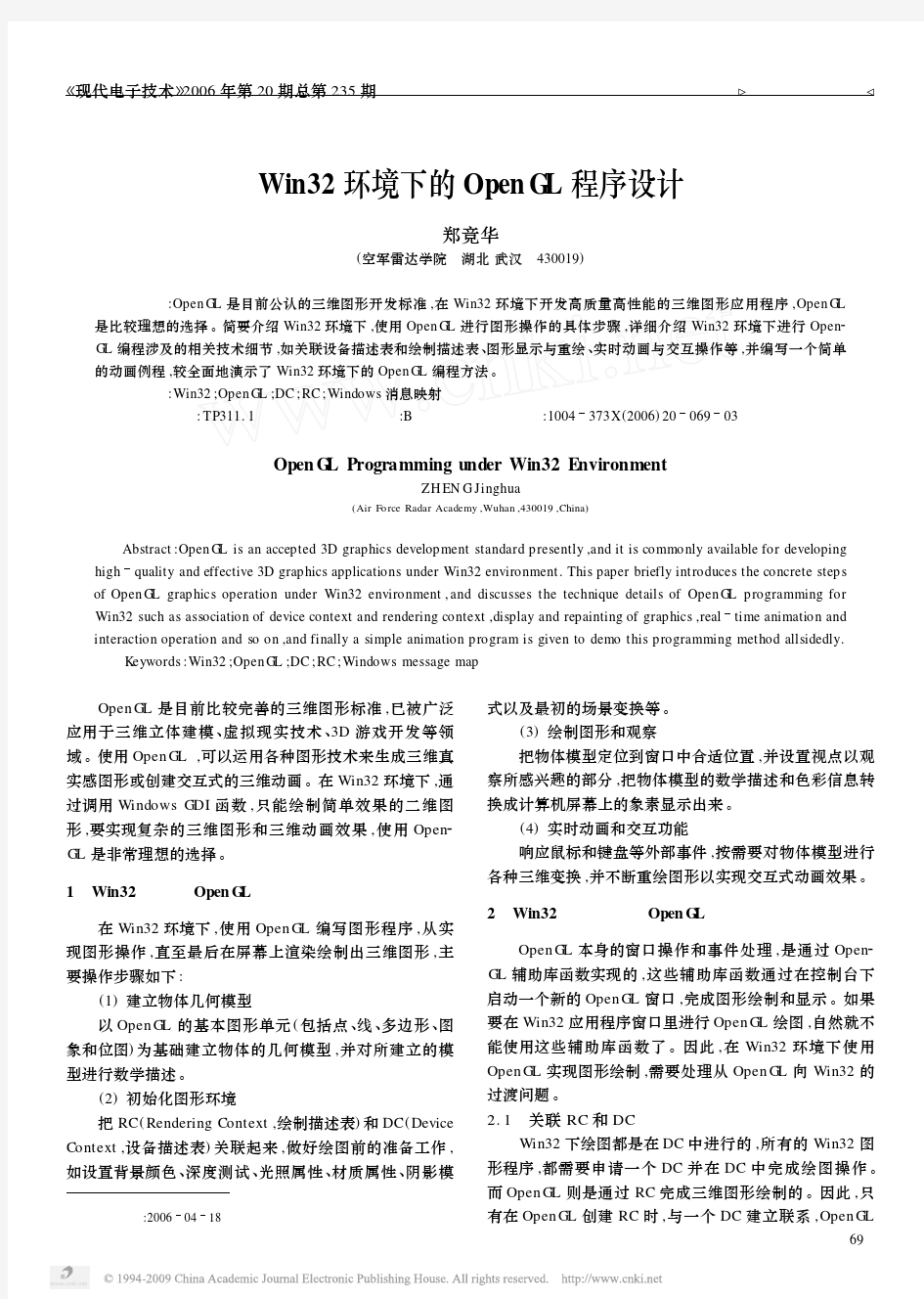
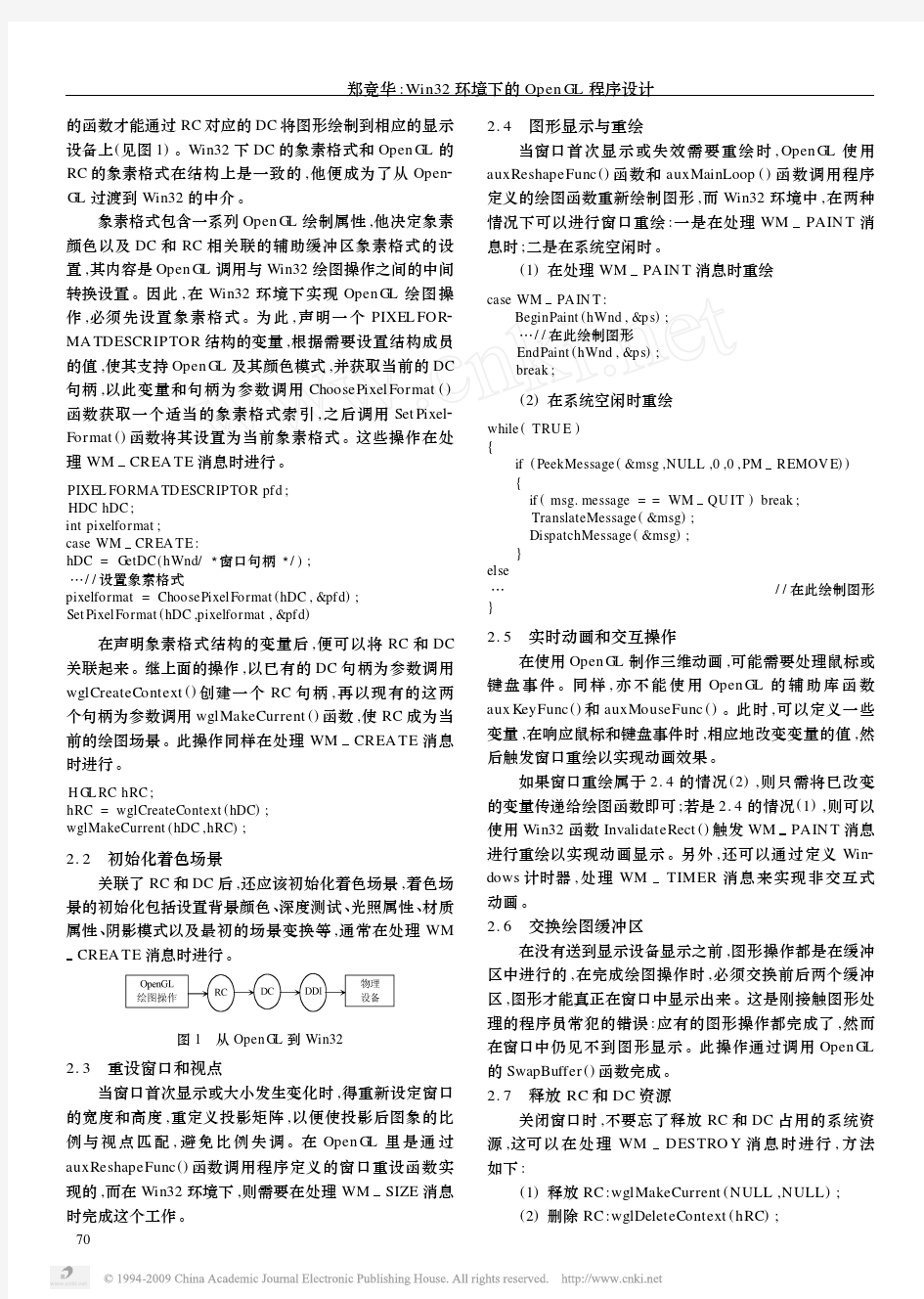
VS2010下配置Openmesh+openGL
VS2010下配置Openmesh+openGL 一.配置OpenGL 1首先,下载glut.rar文件,这个网上搜一下都能够找到,亦可以从opengl官网下载,https://www.wendangku.net/doc/6211884080.html,/resources/libraries/glut/glutdlls37beta.zip。 2.解压后可以得到5个文件:glut.h、glut.dll、glut.lib、glut32.lib、glut32.dll。然后, ○1把glut.h文件放在C:\Program Files\Microsoft SDKs\Windows\v7.0A\Include\gl文件夹下面; ○2把glut.lib、glut32.lib两个文件放在静态函数库所在的文件夹中,也就是说这两个文件要放到自己的VS2010安装目录下的VC\lib文件中。我的vs2010安装目录是E:\vs2010\VC\lib; ○3最后把glut.dll、glut32.dll文件放在C:\windows\system32文件夹下面. 三步做完openGL的文件配置就完成了。 二.配置Openmesh 1. 在网站上下载了 OpenMesh- 2.0-RC4(这个谷歌下,网上很多,最好下载最新版本的)。 2.安装openmesh后,openmesh安装目录下的lib文件夹里面会有两个库文件 OpenMeshCore.lib 和OpenMeshTools.lib。 3.为了不设置依赖的编译目录,将这两个文件放到VS的库文件里E:\VS2010\VC\lib中。 4.打开VS2010,新建一个工程,命名如test1,然后设置test1工程的依赖项,工程属性->连接器->输入-》附加依赖项-》加入如上两个lib就可以了。在这里要说明一下,如果从VS2010的工具—属性里面设置附加依赖属性是不行的,所以我们要自己建一个工程,然后设置这个工程的附加依赖属性,设置的地方有两处,如下: ○1项目—test1属性—VC++目录 主要设置的是包含目录和库目录,文件路径设置如图,lib和include文件夹都在自己的openmesh安装目录下。 ○2项目—test1属性—链接器—输入 将openmesh安装目录下lib文件中的这两个文件(如图)的名字复制粘贴到这里来就可以了,至此openmesh文件配置完成。
OpenGL学习入门之VS2010环境配置
OpenGL学习入门之VS2010环境配置OpenGL开发环境简介 基于OpenGL标准开发的应用程序运行时需有动态链接库OpenGL32.DLL、Glu32.DLL,这两个文件在安装Windows NT时已自动装载到C:\WINDOWS\SYSTEM32目录下(这里假定用户将Windows NT安装在C盘上)。OpenGL的图形库函数封装在动态链接库OpenGL32.DLL中,开发基于OpenGL的应用程序,必须先了解OpenGL的库函数。OpenGL 函数命令方式十分有规律,每个库函数均有前缀gl、glu、aux,分别表示该函数属于OpenGL 基本库、实用库或辅助库。Windows NT下的OpenGL包含了100多个核心函数,均以gl 作为前缀,同时还支持另外四类函数: OpenGL实用库函数:43个,以glu作为前缀; OpenGL辅助库函数:31个,以aux作为前缀; Windows专用库函数(WGL):6个,以wgl作为前缀; Win32API函数(WGL):5个,无前缀。 安装GLUT工具包 GLUT不是OpenGL所必须的,但它会给我们的学习带来一定的方便,推荐安装。 Windows环境下的GLUT下载地址:(大小约为150k) https://www.wendangku.net/doc/6211884080.html,/resources/libraries/glut/glutdlls37beta.zip VS环境配置 将下载的压缩包解开,将得到5个文件(glut.dll, glut32.dll, glut.lib, glut32.lib,glut.h)
(1)把glut.h复制到x:\Program Files\Microsoft\Visual Studio 10.0\VC\include\GL文件夹中,如果没有GL这个文件夹则可以自己新建一个。(x是你安装VS的盘符号)(2)把解压得到的glut.lib和glut32.lib放到静态函数库所在文件夹(即与include并排的lib文件夹下)。 (3)把解压得到的glut.dll和glut32.dll放到操作系统目录下面的system32文件夹内。(典型的位置为:C:\Windows\System32) (注:如在开发应用程序时用到OpenGL辅助库函数,则还需下载相应动态链接库,包含glaux.dll, glaux.lib, glaux.h,相应步骤同上) 第一个OpenGL程序 首先创建工程,其步骤如下: (1)创建一个Win32 Console Application。 (2)链接OpenGL libraries。在Visual C++中先单击Projec / Settings,找到Link标签,最后在Object/library modules 中加上OpenGL32.lib;GLu32.lib;glut.lib;glut32.lib 。 (3)单击Project / Settings中的C/C++标签,将Preprocessor definitions 中的_CONSOLE 改为__WINDOWS。 (4)单击Project / Settings中的General标签,将Character Set属性值改变为Not Set,最后单击OK。 现在你可以把下面的例子拷贝到工程中去,编译运行。你可以看到一个彩色的三角形,如图1所示。
OPenGL的基本程序结构
O p enGL的基本程序结构 常用的程序设计语言,如C、C++、Pascal、Fortran和Java等,都支持OpenGL的开发。这里只讨论C版本下OpenGL的语法。 程序的基本结构 OpenGL程序的基本结构可分为三个部分: 第一部分是初始化部分。主要是设置一些OpenGL的状态开关,如颜色模式(RGBA或ALPHA)的选择,是否作光照处理(若有的话,还需设置光源的特性),深度检验,裁剪等等。这些状态一般都用函数glEnable(???), glDisable(???)来设置,???表示特定的状态。 第二部分设置观察坐标系下的取景模式和取景框位置大小。主要利用了三个函数: 函数void glViewport(left,top,right,bottom):设置在屏幕上的窗口大小,四个参数描述屏幕窗口四个角上的坐标(以象素表示); 函数void glOrtho(left,right,bottom,top,near,far):设置投影方式为正交投影(平行投影),其取景体积是一个各面均为矩形的六面体; 函数void gluPerspective(fovy,aspect,zNear,zFar):设置投影方式为透视投影,其取景体积是一个截头锥体。
第三部分是OpenGL的主要部分,使用OpenGL的库函数构造几何物体对象的数学描述,包括点线面的位置和拓扑关系、几何变换、光照处理等等。 以上三个部分是OpenGL程序的基本框架,即使移植到使用MFC的Windows程序中,也是如此。只是由于Windows自身有一套显示方式,需要进行一些必要的改动以协调这两种不同显示方式。 OpenGL基本函数均使用gl作为函数名的前缀,如glClearColor();实用函数则使用glu作为函数名的前缀,如gluSphere()。 OpenGL基本常量的名字以GL_开头,如GL_LINE_LOOP;实用常量的名字以GLU_开头,如GLU_FILL。一些函数如glColor* ()(定义颜色值),函数名后可以接不同的后缀以支持不同的数据类型和格式。如glColor3b(...)、glColor3d(...)、 glColor3f(...)和 glColor3bv(...)等,这几个函数在功能上是相似的,只是适用于不同的数据类型和格式,其中3表示该函数带有三个参数,b、d、f分别表示参数的类型是字节型、双精度浮点型和单精度浮点型,v则表示这些参数是以向量形式出现的。 OpenGL定义了一些特殊标识符,如GLfloat,GLvoid。它们其实就是C中的 float和void。在gl.h文件中可以看到以下定义: …… typedef float GLfloat; typedef void GLvoid; ……
VC_6中配置OpenGL开发环境
VC 6中配置OpenGL开发环境 2009-04-10 16:22 这里,我习惯使用VC 6,就使用它作为开发OpenGL应用的IDE吧。 要在Windows下学习OpenGL,首先就是要配置开发环境,我在这里详细的说明整个配置过程,希望对初学的朋友有所帮助。 第一步:下载OpenGL库 Windows环境下的GLUT下载地址:(大小约为150k) https://www.wendangku.net/doc/6211884080.html,/resources/libraries/glut/glutdlls37beta.zip 其实,也不是必须从这里下载,在你下载一些例子的时候,一般都会打包呆上OpenGL库的。 这里顺便介绍一下OpenGL吧: OpenGL作为当前主流的图形API之一,它在一些场合具有比DirectX更优越的特性。 ● 与C语言紧密结合。 OpenGL命令最初就是用C语言函数来进行描述的,对于学习过C语言的人来讲,OpenGL是容易理解和学习的。如果你曾经接触过TC的graphics.h,你会发现,使用OpenGL作图甚至比TC更加简单。 ● 强大的可移植性。 微软的Direct3D虽然也是十分优秀的图形API,但它只用于Windows系统(现在还要加上一个XBOX游戏机)。而OpenGL不仅用于Windows,还可以用于Unix/Linux等其它系统,它甚至在大型计算机、各种专业计算机(如:医疗用显示设备)上都有应用。并且,OpenGL的基本命令都做到了硬件无关,甚至是平台无关。 ● 高性能的图形渲染。 OpenGL是一个工业标准,它的技术紧跟时代,现今各个显卡厂家无一不对OpenGL提供强力支持,激烈的竞争中使得OpenGL性能一直领先。 总之,OpenGL是一个很NB的图形软件接口。至于究竟有多NB,去看看DOOM3和QUAKE4等专业游戏就知道了。 OpenGL官方网站(英文):https://www.wendangku.net/doc/6211884080.html, 第二步:OpenGL库配置文件
OpenVPNWindowsGUI客户端安装配置说明
OpenVPN Windows GU客户端安装配置说明
c o 肖 虽 懈K I W I 丄w l SMOPU 一 7VVL c o c o 1 V 卜 W 00 於 00 鋼 00 |1 W M 便 S e E S 眉 M j W :e : 皿 ;丄 食 1吴 :E j W A LU 1 < ■ 吐 魁<迸“ 寸 鋼 怒 屁<|迸 <血 冒 逅剑區堞 M W 丄:tln0SMOPU 一 AA Nd>uedo
10三、使用说明 (1) 1测试连通 (12)
概述 什么是OpenVPN VPN直译就是虚拟专用通道,是提供给企业之间或者个人与公司之间安全数据传输的隧道,OpenVPNE疑是Linux下开源VPN的先锋,提供了良好的性能和友好的用户GUI。 OpenVPN允许参与建立VPN的单点使用预设的私钥,第三方证书,或者用户名/密码来进行身份验证。它大量使用了OpenSSL加密库,以及SSLv3/TLSv1协议。 OpenVPF能在Linux、xBSD Mac OS X与Windows 2000/XP 上运行。 它并不是一个基于Web勺VPN软件,也不与IPsec及其他VPN软件包兼容。 我们的OpenVPF安装在CentOS系统上,使用IPsec加密,提供公司内部网络从互联网访问接口,可以通过互联网访问公司内部各种应用,为公司内部信息化建设提供技术保障。 二、安装 1. windows客户端下载地址 下载址如下,请各位同事自行下载 http://ope nvpn .se/files/i nstall_packa ges/ope nvpn-2.0.9-gui-1.0.3-in stall.e xe
vp的安装及配置
MultiGen-Paradigm公司的Vega Prime是专门应用于实时视景仿真、声音仿真和虚拟现实等领域的渲染软件环境。它是一个跨平台实时工具。它构建在VSG(Vega Scene Graph)框架之上,是VSG的扩展API,包括了一个图形用户界面Lynx和一系列可调用的、用c++实现的库文件、头文件。 Vega Prime在不同层次上进行了抽象,并根据功能不同开发了不同的模块,每个应用程序由多个模块组合而成。它们都由VSG提供底层的支持。VSG分为三个部分:(1)vsgu(Utlity library),提供内存分配等功能;(2)vsgr(Rendenring library),底层的图形库抽象,比如OpenGl或D3D;(3)vsgs(Scene graph library)。在内核中,Vega Prime使用vsgs,vsgs使用vsgr,它们都使用vsgu。 现在的Vega Prime,功能上没有任何指得炫耀的地方,跨平台性也没有很好,如果但论功能,效率,跨平台性,估计比不过其他软件,但是Vega Prime背后有实力强大的MP公司,多年的积累使得高级功能的增添相当简单,很多都只需从Vega中移植过来就行了,所以VP是较为先进的架构,光明的前途,但是尚未成熟,发展中的软件。 查看文章 vega prime 浅谈--转 2007-03-20 17:25 理解VP,不能只从VP本身来理解,如果没有理解VSG,也就不可能真正理解VP;当然OpenGL也不能一窍不通。 VSG是一种Scene Graph,与VSG相同重量级的Scene Graph比较常见的有Open Performer,Open GVS,Open Scene Graph等等。 MP公司把战略方向从Performer调整到VSG上,自然是非常明智的。第一,Performer毕竟不是自家的东西,而MP现在有实力慢慢开始另起炉灶了,VSG 是自己的,自己的东西,好处自然不用多说了;第二,Performer在架构上慢慢开始落伍了,只能支持OpenGL(OpenGL现在商业前景不明朗),C接口的API 也略显老套(并不是说C不如C++,只是老套一些),VSG我研究了一下,现在应该还不能支持DirectX,但是显然是留了余地的,我就看到了一两个常数名称中有DirectX。此外,VSG是用C++开发的,溶入了许多现代C++的即时髦又实用的特性和技术:泛型,设计模式等等,这些特性和技术,我认为是非常powerful 的。 但是,VSG也不是完美的,它还相当不成熟,有些地方不如开放源码的Open Scene Graph,比如文本显示,格式支持等,自然,与开放源码的东西相比,它不开放源码,自然也可以看作是一个缺点。VSG对中文的支持就是没有,声音的支持等于没有。还有一点,可能是我没有深究,VSG自己搞了一套泛型接口,像容器类的VUVector等等,Open Scene Graph就没有,VSG这样搞似有重床叠架之嫌
sybase系统安装及配置手册
目录 第一章Sybase 12.5.4安装配置流程 (2) 一、 Sybase 12.5.4安装步骤 (2) 二、 SYBASE数据库配置 (9) 三、 Sybase优化配置 (13) 1. 配置Adaptive Server核心参数 (13) 2. <创建数据库的脚本> (14) 第二章Sybase故障及恢复 (17) 1. 删除设备的日志段 (17) 2. 增加数据段 (17) 3. 切断日志 (18) 4. 数据库被标记为“suspect”的处理 (18) 5. Sybase移动设备文件的方法 (19) 6. 重建数据库日志 (20) 7. 在线备份和恢复 (21) 8. Sybase远程备份 (21) 9. 自动备份 (22) 10. 数据库扩容 (23) 11. Sybase无响应的处理 (23) 12. Bcp命令的使用 (24) 13. Sybase故障一般操作步骤 (24)
系统安装及配置手册 第一章Sybase 12.5.4安装配置流程 一、Sybase 12.5.4安装步骤 点击setup开始安装,通过系统自检后到如下安装向导界面,点击下图中红色标记处“下一步”: 在椭圆标记处的下拉列表内选择中华人民共和国,再在箭头处选择同意,进入下一步:
的对话框,选择是即可: 安装类型默认为典型,点击下一步:
这是一个信息展示页面,只需点击下一步: 以点击进入下一步:
这是个默认页面,点击下一步: 将红色标记处的四项自定义配置全部勾选上,点击下一步,如下图所示:
在如下页面按照图中标记做相应更改,更改完毕后点击进入下一步:
opengl配置过程中遇到的问题
当你遇到这些问题时,《VS2005下opengl的配置准备过程》 这篇文章是一个很好的参考哦! 下载地址:呵呵,就是在百度文库中搜吧,题目已经给出了。另外,如果有问题,可以在这里留言:https://www.wendangku.net/doc/6211884080.html,/u/1879746691 问题1:对应《VS2005下opengl的配置准备过程》【第一步】 error C2664: “auxInitWindowW”: 不能将参数1 从“const char [7]”转换为“LPCWSTR”与指向的类型无关;转换要求reinterpret_cast、C 样式转换或函数样式转换 问题2:对应《VS2005下opengl的配置准备过程》【第四步】 1> Generating Code... 1>LIBCMT.lib(stdexcpt.obj) : error LNK2005: "public: virtual char const * __thiscall std::exception::what(void)const " (?what@exception@std@@UBEPBDXZ) already defined in MSVCRTD.lib(MSVCR100D.dll) 1>LIBCMT.lib(stdexcpt.obj) : error LNK2005: "public: __thiscall std::exception::exception(char const * const &)" (??0exception@std@@QAE@ABQBD@Z) already defined in MSVCRTD.lib(MSVCR100D.dll) 1>LIBCMT.lib(stdexcpt.obj) : error LNK2005: "public: virtual __thiscall std::exception::~exception(void)" (??1exception@std@@UAE@XZ) already defined in MSVCRTD.lib(MSVCR100D.dll) 1>LIBCMT.lib(stdexcpt.obj) : error LNK2005: "public: __thiscall std::exception::exception(class std::exception const &)" (??0exception@std@@QAE@ABV01@@Z) already defined in MSVCRTD.lib(MSVCR100D.dll) 1>LIBCMT.lib(invarg.obj) : error LNK2005: __invoke_watson already defined in MSVCRTD.lib(MSVCR100D.dll) 1>LIBCMT.lib(crt0dat.obj) : error LNK2005: __initterm_e already defined in MSVCRTD.lib(MSVCR100D.dll) 1>LIBCMT.lib(crt0dat.obj) : error LNK2005: _exit already defined in MSVCRTD.lib(MSVCR100D.dll) 1>LIBCMT.lib(crt0dat.obj) : error LNK2005: __exit already defined in MSVCRTD.lib(MSVCR100D.dll) 1>LIBCMT.lib(crt0dat.obj) : error LNK2005: __cexit already defined in MSVCRTD.lib(MSVCR100D.dll) 1>LIBCMT.lib(crt0dat.obj) : error LNK2005: __amsg_exit already defined in MSVCRTD.lib(MSVCR100D.dll) 1>LIBCMT.lib(hooks.obj) : error LNK2005: "void __cdecl terminate(void)" (?terminate@@Y AXXZ) already defined in MSVCRTD.lib(MSVCR100D.dll) 1>LIBCMT.lib(crt0init.obj) : error LNK2005: ___xi_a already defined in MSVCRTD.lib(cinitexe.obj) 1>LIBCMT.lib(crt0init.obj) : error LNK2005: ___xi_z already defined in
Ubuntu 14.04 + caffe安装配置详细指南
Ubuntu14.04+ caffe安装配置详细指南 Edit: Kevin (Q&A laichunren@https://www.wendangku.net/doc/6211884080.html,) Reference: https://www.wendangku.net/doc/6211884080.html,/shiorioxy/article/details/52652831 特别说明 网上关于caffe的安装教程非常多,但是对于每一步是否操作成功,出现了什么样的错误又该如何处理却没有给出说明。因为大家的操作系统的环境千差万别,按照博客中的教程一步步的安装,最后很可能失败,有的教程甚至省略了一些细节部分,让小白更不知道如何判断每一步是否操作成功,如何处理出现的错误。 作者花费了很长时间才成功地将caffe装完,期间遇到好多错误,多次重装操作系统。现在将经验写下来,一方面为了和大家分享讨论,另一方面是为了记录一下。 1.Caffe 官网地址:https://www.wendangku.net/doc/6211884080.html,/ 2.本文使用2016年9月27日下载的caffe-master版本,运行平台为:Ubuntu 14.04, CUDA8.0,cuDNN v5.1,Intel Parallel Studio XE Cluster 2015,OpenCV 3.1.0, Matlab 2014b. pycharm community,anaconda( python, numpy, scipy, matplotlib, et.al.) 版本说明: 1.Ubuntu 版本问题 Ubuntu16.04是目前最新的系统,但装完cuda8.0显卡驱动,重启系统后一直在登录界面循环而无法进入,原因是ubuntu16.04与cuda8.0不兼容。Ubuntu15.04在cuda 官网上不再提供相关驱动文件(只有ubuntu16.04和ubuntu14.04的),因此还是选择
在vc++6.0中配置OpenGL环境
OpenGL入门学习——写给想用计算机画图的朋友 OpenGL作为当前主流的图形API之一,它在一些场合具有比DirectX更优 越的特性。 1、与C语言紧密结合。 OpenGL命令最初就是用C语言函数来进行描述的,对于学习过C语言的人 来讲,OpenGL是容易理解和学习的。如果你曾经接触过TC的graphics.h,你会发现,使用OpenGL作图甚至比TC更加简单。 2、强大的可移植性。 微软的Direct3D虽然也是十分优秀的图形API,但它只用于Windows系统。而OpenGL不仅用于Windows,还可以用于Unix/Linux等其它系统,它甚至在大型计算机、各种专业计算机(如:医疗用显示设备)上都有应用。并且,OpenGL 的基本命令都做到了硬件无关,甚至是平台无关。 3、高性能的图形渲染。 OpenGL是一个工业标准,它的技术紧跟时代,现今各个显卡厂家无一不对OpenGL提供强力支持,激烈的竞争中使得OpenGL性能一直领先。 OpenGL官方网站(英文) https://www.wendangku.net/doc/6211884080.html, 下面将对Windows下的OpenGL编程进行简单介绍。 学习OpenGL前的准备工作 第一步,选择一个编译环境 现在Windows系统的主流编译环境有Visual Studio,Broland C++ Builder,Dev-C++等,它们都是支持OpenGL的。这里我们选择VC++6.0作为学习OpenGL 的环境。 第二步,安装GLUT工具包 GLUT下载地址:(大小约为150k) https://www.wendangku.net/doc/6211884080.html,/resources/libraries/glut/glut_downloads.php /glutdlls37beta.zip Windows环境下安装GLUT的步骤: 1、将下载的压缩包解开,将得到5个文件(glut.h glut.lib glut32.lib glut.dll glut32.dll) 2、把解压得到的glut.h复制到VC的“include\gl”文件夹下。 3、把解压得到的glut.lib和glut32.lib复制到静态函数库所在文件夹“VC\lib”文件夹。
实验三 OpenGL的简单交互绘制new
实验三 OpenGL的简单交互绘制 一、实验目的 1、理解OpenGL坐标系的概念,掌握OpengGL裁剪窗口、视区、显示窗口 的概念和它们之间的关系,学会计算世界坐标和屏幕坐标。 2、学会OpenGL的简单键盘交互操作。 3、学会OpenGL的简单字符绘制。 3、进一步掌握OpengGL点、直线、多边形的绘制。 二、实验环境 硬件要求: PC机,主流配置,最好为独立显卡,显存512M以上。 软件环境: 操作系统:Windows XP。 语言开发工具:Microsoft Visual studio 2008,Visual C++。 程序框架:Win32应用程序 三、实验内容与要求 3.1 键盘交互 1、调出实验一的源代码运行,调整修改使得显示窗口在屏幕中央保持缺省大 小(300*300),绘制的矩形在显示窗口中央。如图2-1所示。 提示: (1)添加修改窗口位置的函数glutInitWindowPosition(int x, int y); 其中(x,y)为窗口左上角在屏幕上的位置。 (2)显示窗口的左下角坐标为(-1,-1),右上角坐标为(1,1)。 图2-1 未修改前的win32初始源程序参考如下: /*my first program.cpp*/ #include"stdafx.h" #include
void display(void); void myreshape(GLsizei w, GLsizei h); int APIENTRY _tWinMain(HINSTANCE hInstance, HINSTANCE hPrevInstance, LPTSTR lpCmdLine, int nCmdShow) { UNREFERENCED_PARAMETER(hPrevInstance); UNREFERENCED_PARAMETER(lpCmdLine); char *argv[] = {"hello ", " "}; int argc = 2; // must/should match the number of strings in argv glutInit(&argc, argv); //初始化GLUT库; glutInitDisplayMode(GLUT_SINGLE | GLUT_RGB); //设置显示模式;(缓冲,颜色类型)glutInitWindowSize(500, 500); glutInitWindowPosition(1024 / 2 - 250, 768 / 2 - 250); glutCreateWindow("Hello"); //创建窗口,标题为“hello”; glutDisplayFunc(display); //用于绘制当前窗口; glutMainLoop(); //表示开始运行程序,用于程序的结尾; return 0; } void display(void) { glClear(GL_COLOR_BUFFER_BIT); //刷新颜色缓冲区 glRectf(-0.5,-0.5,0.5,0.5); glFlush(); //用于刷新命令队列和缓冲区,使所有尚未被执行的OpenGL命令得到执行 } 2、在实验一的基础上添加键盘交互,按W键绘制的矩形上移,按S键矩形 下移,按A键矩形左移,按D键矩形右移,如图2-2。参考步骤如下: (1)在主函数里添加注册键盘回调函数 glutKeyboardFunc(mykeyboard); 此函数可放在 glutDisplayFunc(display);后面。 并在程序头部声明添加键盘回调函数: void mykeyboard(unsigned char key, int x, int y);
opengl安装配置
OpenGL是一个开放源码的跨平台图形渲染工具,它是基于C++的,现在的很多主流显卡如Nvida、AMD等都提供了其编程接口,OpenGL在游戏画面的渲染中起到了非常重要的作用。 下面介绍如何在Visual Studio 2013中搭配OpenGL的编程环境: 工具/原料 VS2013 一、安装GLUT工具包 1. 1 下载OpenGL需要的库文件,一般可以选择下载glut库(内含所有必须文件) 2. 2 解压后将得到的glut.lib和glut32.lib这两个静态函数库复制到文件目录的lib文件夹下
X:\Program Files (x86)\Microsoft Visual Studio 12.0\VC\lib 3. 3 将glut.dll,glut32.dll这两个动态库文件放到操作系统目录下面的C:\Windows\system32文件夹内(32位系统)或C:\Windows\SysWOW64(64位系统)。 为了兼容性考虑,最好在这两个目录下都复制相应的文件。
4. 4 将解压得到的头文件glut.h复制到目录如下目录下: X:\Program Files (x86)\Microsoft Visual Studio 12.0\VC\include\GL 提示:如果在incluce目录下没有GL文件夹,则需要手动创建 END 二、VS2013中的配置 1.创建一个空白的Win32控制台应用程序 2.在代码最前面添加包含目录 #include
OPENGL多视口
提要 OpenGL视口(Viewport)可以看作是窗口中OpenGL的绘制输出区域,可以通过一条简单的glViewport命令设置。一般的OpenGL教程都是单视口,即整个窗口为惟一的一个视口,Nehe的OpenGL教程是我最早见到涉及多视口的。与单视口程序相比,多视口程序的变化主要是: (一)多视口程序不能在窗口resize/reshape时直接调用glViewport,而应该在此时记下窗口大小,然后在绘制场景时多次调用glViewport设置每个视口的位置和大小; (二)对于每个视口,应分别调用glMatrixMode(GL_PROJECTION)和glMatrixMode(GL_MODELVIEW)以设置投影和建模矩阵。 多视口的最常见的应用,就是3DMax中的多视口建模,每一个观察口都从不同的方向去观察模型,从而很方便地去获取模型当前的状态。 还有就是赛车游戏中的后视镜等等. 具体实现的思路就是对每个视口进行独立的渲染。 函数解析 下面是需要调用到的一些OpenGL的函数。 glLoadIdentity() 重置当前指定的矩阵为单位矩阵. glViewport(GLint x,GLint y,GLsizei width,GLsizei height) 在窗口中定义一个像素矩形,最终将图像映射到这个矩形中。 void gluOrtho2D(GLdouble left,GLdouble right,GLdouble bottom,GLdouble top) 建立了一个可视的二位平面区域。这个和用glOrtho函数的当near=0,far=1时效果是一样。 void gluPerspective(GLdouble fovy, GLdouble aspect,GLdouble zNear,GLdouble zFar) 这个函数指定了观察的视景体(frustum为锥台的意思,通常译为视景体)在世界坐标系中的具体大小,一般而言,其中的参数aspect应该与窗口的宽高比大小相同。 void glScissor(GLint x,GLint y,GLsizei width,GLsizei height) 设置一个裁剪窗口,前两个参数为窗口左下角位置,后两个参数是窗口的宽度和高度。 使用前一定要glEnable(GL_SCISSOR_TEST);
opengl配置
https://www.wendangku.net/doc/6211884080.html,/percyph/archive/2009/03/03/75409.aspx VC下OpenGL配置以及glut配置 OpenGL官方网站(英文) https://www.wendangku.net/doc/6211884080.html, 下面我将对Windows下的OpenGL编程进行简单介绍。 第一步:选择一个编译环境 现在Windows系统的主流编译环境有Visual Studio,Broland C++ Builder,Dev-C++等,它们都是支持OpenGL的。但这里我们选择VC++ 6.0作为学习OpenGL的环境。 第二步:安装GLUT工具包 GLUT不是OpenGL所必须的,但它会给我们的学习带来一定的方便,推荐安装。 Windows环境下的GLUT下载地址:(大小约为150k) https://www.wendangku.net/doc/6211884080.html,/resources/libraries/glut/glutdlls37beta.zip 无法从以上地址下载的话请使用下面的连接: https://www.wendangku.net/doc/6211884080.html,/upfile/200607311626279.zip Windows环境下安装GLUT的步骤: 1、将下载的压缩包解开,将得到5个文件 2、以我的安装目录为例: (1)“d:\Program Files\Microsoft Visual Studio\VC98\include\GL文件夹”。把解压得到的glut.h放到这个GL文件夹里。没有GL文件夹可以自己建一个,一般都有的。 (2)“d:\Program Files\Microsoft Visual Studio\VC98\lib文件夹”。把解压得到的glut.lib
Cics安装与配置
一、安装DCE 2.1.2&DCE 2.2: 分布式计算环境(DCE:Distrubuted Computing Environment)是一组服务,它简化了分布式应用程序的开发。DCE的目标是在各种计算环境中提供一组服务,使得在某种计算机上的应用程序使用另外一种计算机所提供的服务。 在CICS/6000中,并不是使用DCE的所有特征,只是使用DCE 的以下四种服务: 1. Remote Procedure Call (RPC) 远程过程调用 2. Cell Directory Service (CDS) 单元目录服务 3. Security Service 安全服务 4. Threading Support 线程支持 在安装DCE时,需要预先安装AIX操作系统中下面三个包: X11.base X11.motif bos.adt.syscalls. DCE的安装方法: DCE&PATCH的安装一般要求拷贝到硬盘上再安装。 注:一般的安装是在/usr路径下建立一个放安装软件的路径,将DCE&PATCH以及后面的CICS&PATCH分别拷贝到相应的路径下,为以后特殊情况的安装提供方便。 在安装之前应先将在环境变量中将DCE的路径加进去: PATH=$PATH:/usr/lpp/dce/bin:/usr/lpp/dce/etc 安装过程:(以DCE为例) #mount –rv cdrfs /dev/cd0 /mnt (将光盘mount 上) 或:#mount –v …cdrfs? –r /dev/cd0 /mnt #cd /usr #mkdir dce #cd /mnt #cp –r * /usr/dce 同样,将PTF拷入dceptf 在smit中指定安装目录为/usr/dce/inst.ima 和/usr/dceptf 另外也可以如下安装:(为以后系统备份方便,建文件系统安装) 首先创建一个逻辑卷dcelv,大小约16M,假定一个PP为16M。 #mklv -y…dcelv? 卷组名1 在此卷上建立文件系统/var/dce #crfs -v jfs -d…dcelv? -m…/var/dce? -A…yes? -p…rw? -t…no? -a frag=…4096? -a nbpi=…4096? -a ag=…8? (都可以用SMIT来建) #mount /var/dce 然后用smit工具进入Software Installation and Maintenance菜单 进入Install and Update Software Install and Update from ALL Availabe Software 选择安装介质上的以下软件包:(建议全部安装) dce.client @ 2.1.0.0 DCE Client RPC Tools
openGL输出简单文字
#include
opengl安装(windows)
opengl安装(windows) 2010-08-24 23:52:59| 分类:opengl|字号订阅 OpenGL 开发环境配置 OpenGL 下有一些重用的辅助库,比如glut,glew等等,在windows平台下需要自己安装,因为微软为了推广自己的DX,在windows下只支持openGL 1.1版本。你可以打开\Microsoft Visual Studio X.X\VC\include\gl\gl.h 或\Microsoft SDKs\Windows\v6.1\Include\gl\gl.h 文件,查看微软默认支持的openGL 版本号是: /* Version */ #define GL_VERSION_1_1 1 现在openGL已经发展到3.0了,因此我们需要自己下载配置这些库,在这里我们来安装glut, glee, glew这三个库,以及一些OpenGL扩展支持。 glut : 提供对窗口的封装,这是跨平台窗口的,我们就不必自己去编写烦琐的窗口代码。 glee : 方便用来判断当前系统是不是支持某项OpenGL特性,我们就不用自己去写烦琐的先取函数地址然后再判断的代码了。 glew : 因为windows默认只支持OpenGL 1.1,你要想用更高版本的OpenGL,你就需要安装它,它能自动识别你的平台所支持的全部OpenGL高级扩展函数。 1,安装glut GLUT3.7下载地址:https://www.wendangku.net/doc/6211884080.html,/resources/libraries/glut/glutdlls37beta.zip 点击上面的链接下载最新的GLUT,最新的GLUT版本是3.7,解压,将glut32.dll 和glut.dll 拷贝到c:\windows\system32下面,将glut32.lib 和glut.lib拷贝到VC 安装目录下的lib 目录下(如:\Microsoft Visual Studio 9.0\VC\lib\下),将glut.h拷贝到VC安装目录下的\include\gl\ 目录下(如:\Microsoft Visual Studio 9.0\VC\include\gl\下)。在程序中我们只需要把 #include
- 2019年OpenGL编程轻松入门之特殊效果操作Read
- openGL输出简单文字
- Photoshop版本最低电脑硬件配置要求
- openGL安装配置(VS2008、VC++)
- OpenGL绘制直线写汉字
- OpenGL学习入门之VS2010环境配置
- 在vc++6.0中配置OpenGL环境
- OPENGL中文教程 OPENGL-3-视口和绘制函数
- codeblocks配置OpenGL
- VS2008中OpenGL环境配置(附代码,测试通过)
- VS2010下配置Openmesh+openGL
- opengl配置
- OpenGL显卡编程
- 用OpenGL画圆柱
- 用OpenGL画圆柱(答案参考)
- OpenGL在各种环境下的配置方法
- bim软硬件配置要求
- OpenGL开发环境配置过程
- MinGW 下配置Opengl图形库
- VC6.0中OpenGL开发环境配置
